Cómo ver todas las especificaciones en un portátil Lenovo con Windows 10

Conocer las especificaciones de un ordenador al detalle es tan simple como recurrir a la caja del fabricante. Por desgracia, esta información no siempre está todo lo completa que nos gustaría. En el mercado de segunda mano, por ejemplo, esta información es vital si no queremos caer en trampas, sobre todo si hablamos de equipos portátiles, como los ThinkPad de Lenovo o la serie IdeaPad de la misma marca.
Al ser dispositivos compuestos por una pieza, el acceso a los componentes está bastante más limitado. Por suerte, Windows 10 nos permite ver las especificaciones de united nations ordenador sin demasiadas complicaciones. En esta ocasión os mostraremos cómo ver todas las especificaciones de united nations portátil Lenovo desde las opciones nativas de Windows 10 o mediante programas de terceros.
Dónde y cómo descargar y actualizar la BIOS de tu portátil Lenovo
Sistema y dxdiag: la forma más sencilla de conocer las características de un ordenador
Para conocer la lista de especificaciones de nuestro portátil Lenovo, la manera más sencilla pasa por recurrir a las opciones de Sistema y dxdiag. Acceder al menú de Sistema es tan sencillo como hacer click derecho sobre el icono de Windows en el menú de Inicio. Acto seguido, pulsaremos sobre la opción homónima hasta que nos aparezca una ventana como la que podemos ver en la siguiente imagen:
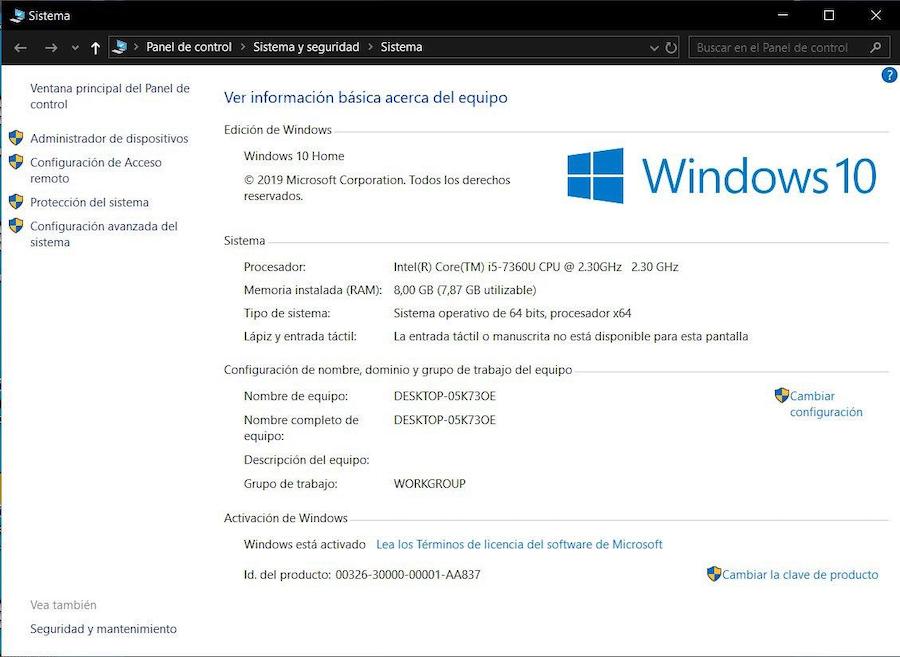
Dicho menú nos mostrará información esencial del equipo, como el modelo de procesador, la cantidad de memoria RAM instalada y el tipo y la versión del sistema (Windows 10 Pro de 64 bits, Windows ten Home de 32 bits…). Si queremos conocer la información técnica de la tarjeta gráfica instalada tendremos que recurrir al menú de dxdiag, al cual podemos acceder escribiendo el nombre del programa en el cuadro de búsqueda de Windows 10, en el menú de Inicio.
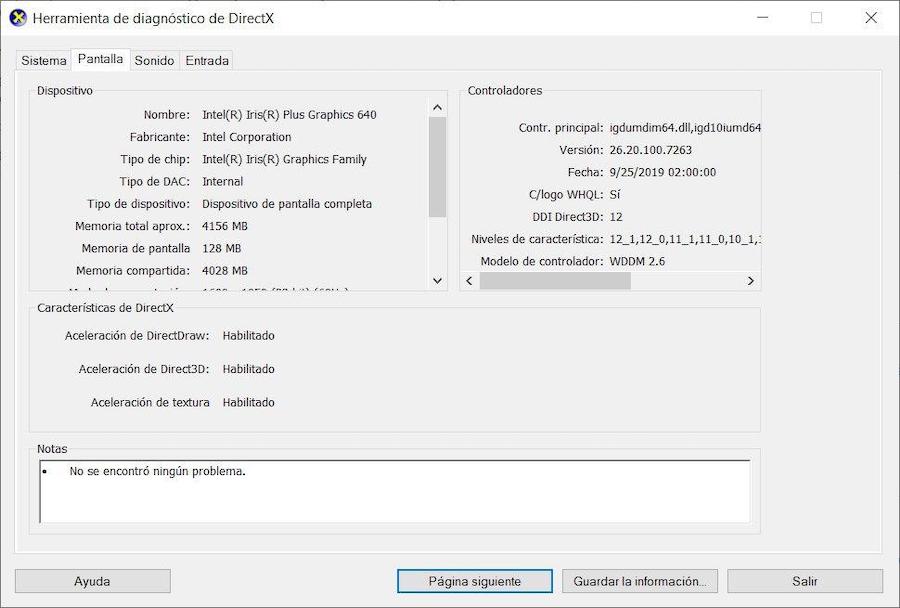
Dentro del menú de dxdiag pulsaremos sobre la opción de Pantalla. Ahora el programa nos mostrará toda la información de la tarjeta gráfica (modelo, memoria física, versión de DirectX…), así como el número de tarjetas gráficas instaladas.
Administrador de tareas: comprueba toda la información de tu PC en un vistazo
Otra opción para conocer las especificaciones de un ordenador de forma detallada consiste en recurrir al Administrador de tareas de Windows 10, al cual podemos acceder pulsando click derecho sobre la barra inferior de Windows. Con el programa abierto, pulsaremos en Más detalles para ampliar la información mostrada por el menú.
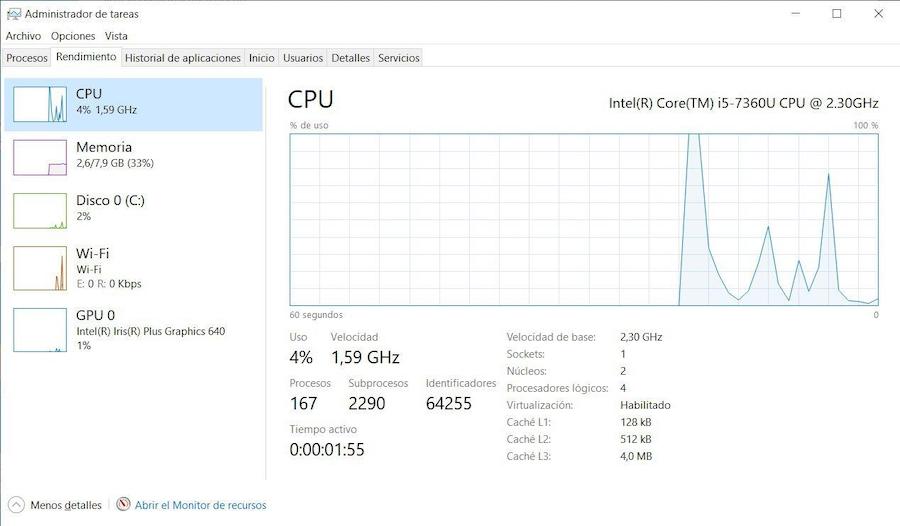
Finalmente, pulsaremos sobre la opción de Rendimiento para echar un vistazo a todos los componentes del equipo, desde el tipo de procesador y los núcleos hasta la información de la tarjeta de red. Lo interesante de este menú es que podemos analizar el comportamiento de todos los componentes del ordenador en tiempo real, como la carga del procesador, la ocupación de la memoria RAM, el uso del disco o la cantidad de bytes manejados por la tarjeta de cerise.
HWinfo, el programa más completo para ver la información del ordenador
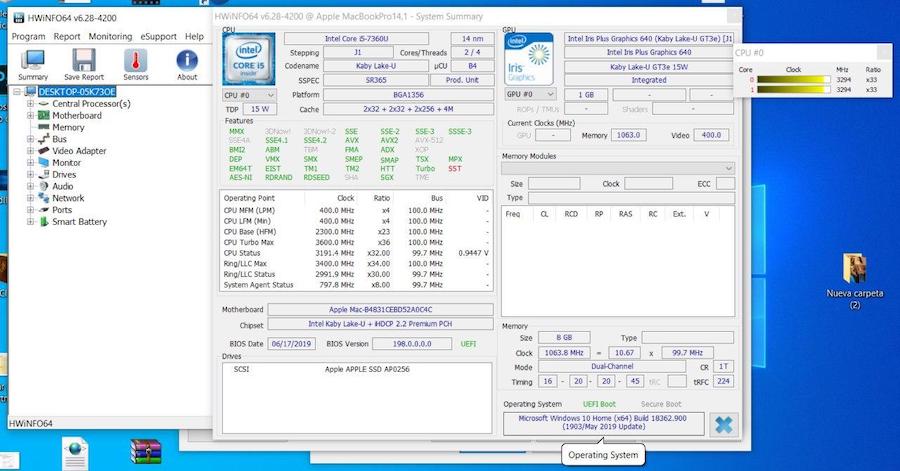
Si hay un programa que nos permite conocer todas las especificaciones de un ordenador al detalle ese es HWinfo. Se trata de una herramienta totalmente gratuita con la que podemos ver todos los componentes instalados en nuestro ordenador, así como la información técnica de cada uno de los elementos que lo componen. Batería, placa base of operations, versión de BIOS, sensores, tarjeta de sonido, tarjeta de red, monitor, adaptador de vídeo, puertos USB… En definitiva, todo lo que se nos ocurra.
- Descargar HWinfo para Windows
El programa en cuestión también cuenta con una versión portable, por lo que no tendremos que instalarlo manualmente para ejecutarlo en el ordenador.
512GB de RAM y gráficas NVIDIA QUADRO RTX 8000 en el Lenovo ThinkStation P620
Source: https://www.tuexperto.com/2020/08/07/ver-especificaciones-portatil-lenovo-windows-10/
Posted by: malcolmahmand.blogspot.com


0 Response to "Cómo ver todas las especificaciones en un portátil Lenovo con Windows 10"
Post a Comment